

Een Smart Inbox wordt gebruikt als persoonlijke map voor het afdrukken, scannen of opslaan van bestanden. In Océ Express WebTools kunt u een Smart Inbox maken in:
Het tabblad [Opdrachten] - gedeelte Smart Inbox.
Het tabblad [Opdrachten] - gedeelte Publisher Express.
Het tabblad [Configuratie] - gedeelte [ Smart Inbox ] .
Houd er rekening mee dat het gedrag van de Smart Inbox kan verschillen, afhankelijk van welke van de drie manieren voor het aanmaken wordt gebruikt.
Wanneer gebruikersauthenticatie wordt geactiveerd, kunnen uw Smart Inbox-rechten mogelijk verschillen.
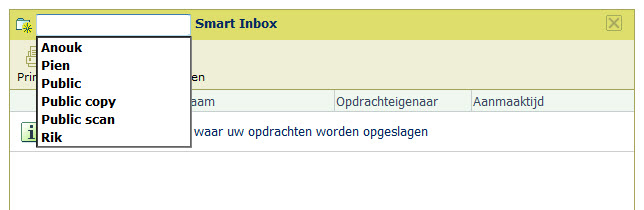
De Smart Inboxes die zijn gemaakt in het deel Smart Inbox zijn als ze leeg zijn alleen zichtbaar in uw persoonlijke browser. Zodra er een opdracht in de specifieke Smart Inbox aanwezig is, wordt die Smart Inbox ook zichtbaar op het bedieningspaneel en in andere browsersessies.
De Smart Inboxes gemaakt in het deel Smart Inbox zijn niet permanent. Zodra de Smart Inbox weer leeg is, verdwijnt deze van het bedieningspaneel en uit niet-persoonlijke browsersessies.
|
Stap |
Actie |
|---|---|
|
1. |
Selecteer het tabblad [Opdrachten]. |
|
2. |
Klik op [Smart Inbox openen]. |
|
3. |
Klik op het lege veld om een vervolgkeuzelijst te openen met alle beschikbare Smart Inboxes op uw systeem waarin een of meer opdrachten staan. |
|
4. |
Voer de naam van de nieuwe Smart Inbox in en druk op Enter, of selecteer de gewenste Smart Inbox in de lijst. |
|
5. |
De Smart Inbox wordt nu weergegeven in het gedeelte Smart Inbox. |
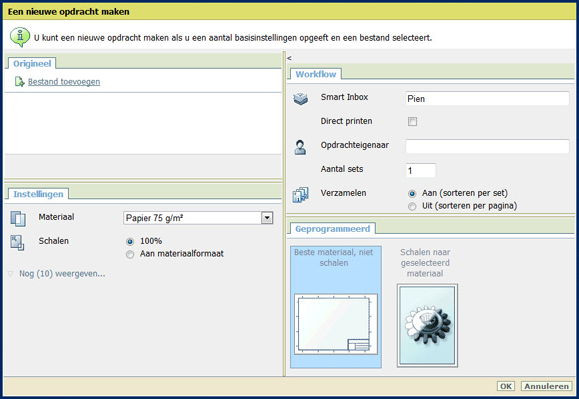
Met deze procedure maakt u niet alleen een Smart Inbox maar stuurt u ook een opdracht naar de printer.
De Smart Inboxes die zijn gemaakt in Publisher Express zijn alleen zichtbaar in uw persoonlijke browser. Zodra er een opdracht in de specifieke Smart Inbox aanwezig is, wordt die Smart Inbox ook zichtbaar op het bedieningspaneel en in andere browsersessies.
De Smart Inboxes gemaakt in Publisher Express zijn niet permanent. Zodra de Smart Inbox weer leeg is, verdwijnt deze van het bedieningspaneel en uit niet-persoonlijke browsersessies.
|
Stap |
Actie |
|---|---|
|
1. |
Selecteer het tabblad [Opdrachten]. |
|
2. |
Klik op de knop [Nieuwe opdracht maken] in het gedeelte Publisher Express. |
|
3. |
Klik in het gedeelte [Workflow] op het veld Smart Inbox. Er wordt een vervolgkeuzelijst geopend met Smart Inboxes die een of meerdere opdrachten bevatten. |
|
4. |
Voer de naam van de nieuwe Smart Inbox in en druk op Enter. |
|
5. |
Klik op [OK] om de opdracht naar de printer in de nieuwe Smart Inbox te sturen. |
|
6. |
De Smart Inbox wordt nu weergegeven in het gedeelte Smart Inbox en op het bedieningspaneel. |
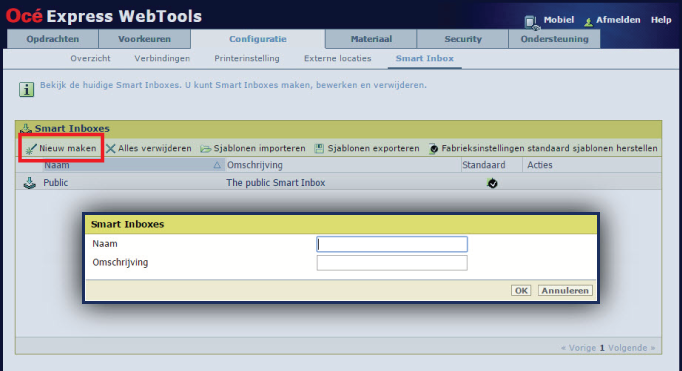
De Smart Inboxes die gemaakt zijn op het tabblad [Configuratie], gedeelte [ Smart Inbox ], zijn permanent. Ook wanneer de Smart Inbox leeg is, is deze beschikbaar op het bedieningspaneel en in de browsersessies.
|
Stap |
Actie |
|---|---|
|
1. |
Open het tabblad [Configuratie] - [ Smart Inbox ]. |
|
2. |
Klik op [Nieuw maken]. Er verschijnt een venster. |
|
3. |
Voer een [Naam] in die herkenbaar is voor de gebruiker. Deze naam verschijnt op het bedieningspaneel. |
|
4. |
Voer een [Omschrijving] in. |
|
5. |
Klik op OK ter bevestiging. |